PPT软件的基本操作技巧
ppt培训教程

ppt培训教程PPT培训教程PPT(PowerPoint)是一种常用的演示文稿制作工具,广泛应用于教育、商务等领域。
本教程将介绍PPT的基本操作和设计要点,帮助初学者快速上手。
一、PPT基本操作1. 打开PPT软件,选择新建演示文稿。
PPT软件一般会提供多种模板供选择,可以根据需要选择适合的模板或自定义演示文稿。
2. 在幻灯片上添加文本。
在幻灯片上单击鼠标左键,就可以添加文本框。
在文本框内输入文字,并可以选择字体、字号、加粗、倾斜等格式。
3. 添加图片。
可以通过点击“插入”选项卡中的“图片”按钮,选择图片文件并插入到幻灯片中。
可以通过拖拽调整图片的位置和大小。
4. 插入形状和图表。
通过“插入”选项卡中的“形状”和“图表”按钮可以插入各种形状和图表,用来展示数据和信息。
5. 设定幻灯片切换方式。
可以通过“切换”选项卡中的“幻灯片切换”按钮选择幻灯片之间的切换效果和动画效果,如淡入淡出、推移、旋转等。
6. 设定幻灯片播放方式。
通过“幻灯片放映”选项卡中的“从当前幻灯片开始放映”按钮可以预览和演示幻灯片。
二、PPT设计要点1. 选择合适的幻灯片模板。
PPT软件提供了多种漂亮的模板,可以根据演示的主题和目的选择合适的模板。
2. 简洁明了的内容。
幻灯片的内容应该简洁明了,不要在一张幻灯片上放置过多的文字和图片,以免干扰观众的注意力。
3. 使用有吸引力的图片。
适当使用有吸引力的图片可以增加幻灯片的吸引力和视觉效果,但要注意图片的质量和版权问题。
4. 使用一致的字体和颜色。
为了保持整体的协调性,建议在整个演示文稿中使用一种或少数几种字体和颜色,避免刺眼和混乱的效果。
5. 注意排版和布局。
文字和图片的排版和布局要合理,避免文字过分拥挤或图片过于松散,同时要保持整体的平衡和统一。
6. 添加适当的动画效果。
适当的动画效果可以增加幻灯片的活力和吸引力,但要注意不要过度使用,以免分散观众的注意力。
总结:本教程介绍了PPT的基本操作和设计要点,帮助初学者能够快速上手。
ppt使用教程大全
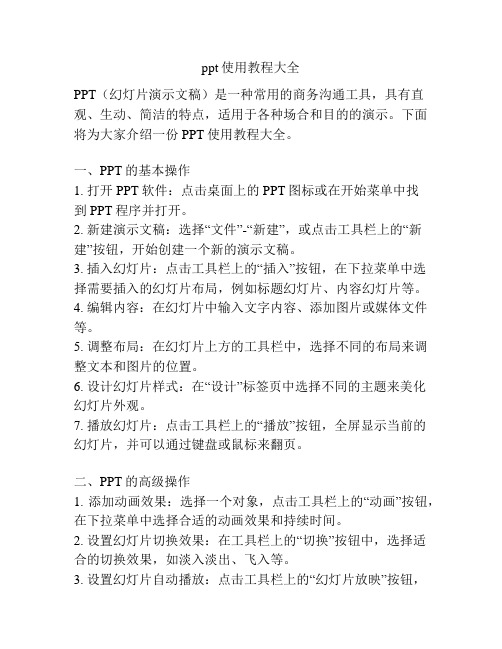
ppt使用教程大全PPT(幻灯片演示文稿)是一种常用的商务沟通工具,具有直观、生动、简洁的特点,适用于各种场合和目的的演示。
下面将为大家介绍一份PPT使用教程大全。
一、PPT的基本操作1. 打开PPT软件:点击桌面上的PPT图标或在开始菜单中找到PPT程序并打开。
2. 新建演示文稿:选择“文件”-“新建”,或点击工具栏上的“新建”按钮,开始创建一个新的演示文稿。
3. 插入幻灯片:点击工具栏上的“插入”按钮,在下拉菜单中选择需要插入的幻灯片布局,例如标题幻灯片、内容幻灯片等。
4. 编辑内容:在幻灯片中输入文字内容、添加图片或媒体文件等。
5. 调整布局:在幻灯片上方的工具栏中,选择不同的布局来调整文本和图片的位置。
6. 设计幻灯片样式:在“设计”标签页中选择不同的主题来美化幻灯片外观。
7. 播放幻灯片:点击工具栏上的“播放”按钮,全屏显示当前的幻灯片,并可以通过键盘或鼠标来翻页。
二、PPT的高级操作1. 添加动画效果:选择一个对象,点击工具栏上的“动画”按钮,在下拉菜单中选择合适的动画效果和持续时间。
2. 设置幻灯片切换效果:在工具栏上的“切换”按钮中,选择适合的切换效果,如淡入淡出、飞入等。
3. 设置幻灯片自动播放:点击工具栏上的“幻灯片放映”按钮,在下拉菜单中选择“自动播放”,即可设置幻灯片自动播放的时间间隔。
4. 插入链接和动作按钮:在工具栏上的“插入”按钮中,选择“链接”或“动作按钮”来添加超链接或动作按钮,以方便用户跳转到其他幻灯片或文件。
5. 演讲者备注:在幻灯片浏览模式下,按下键盘上的“P”键,可以显示演讲者备注,便于演讲者做笔记和提醒。
6. 导出为其他格式:在“文件”-“另存为”中,选择需要导出的文件格式,如PDF、图片等。
7. 设置幻灯片循环播放:在“幻灯片放映”-“设置幻灯片循环放映”中,可以设置循环播放幻灯片,并设置是否自动过渡到下一张幻灯片。
三、PPT的设计技巧1. 保持简洁:文字内容要简洁明了,图片和图表要突出重点,避免信息过载。
PowerPoint演示文稿软件全面使用教程

PowerPoint演示文稿软件全面使用教程第一章:介绍PowerPoint软件PowerPoint是微软公司推出的一款专业演示文稿软件,它被广泛应用于商务、教育和各种演讲场合。
本章将介绍PowerPoint软件的基本功能和界面布局,帮助读者熟悉软件操作。
1.1 PowerPoint软件概述PowerPoint软件是一种基于幻灯片的演示工具,具备创建、编辑和展示演示文稿的功能。
它可以运行在Windows和Mac操作系统上,并提供了丰富的设计选项和多媒体支持。
1.2 PowerPoint界面布局PowerPoint的界面主要分为三个区域:标题栏、功能区和工作区。
标题栏显示了当前演示文稿的名称和常用功能菜单,功能区包含了创建、编辑和格式化等操作选项,工作区则呈现了幻灯片编辑区域。
第二章:创建幻灯片本章将介绍如何利用PowerPoint创建幻灯片,包括插入新幻灯片、选择布局和添加内容。
2.1 创建新幻灯片在PowerPoint中,可以通过点击“插入”菜单中的“新幻灯片”选项来创建新的幻灯片页。
用户可以选择预设的布局格式或自定义布局。
2.2 添加文本内容在幻灯片中,可以通过点击文本框并开始输入来添加文本内容。
PowerPoint提供了丰富的文字格式化选项,包括字体、字号、颜色和对齐方式等。
2.3 添加图片和图表为了增强幻灯片的表现力,可以在其中插入图片和图表。
PowerPoint支持从本地文件系统、在线存储或互联网上导入图片,并提供了多种样式和效果供选择。
第三章:编辑幻灯片内容本章将介绍如何利用PowerPoint对幻灯片内容进行编辑,包括调整布局、修改样式和添加动画效果。
3.1 调整布局PowerPoint提供了多种幻灯片布局供选择,包括标题和内容、标题幻灯片、空白幻灯片等。
用户可以根据需要调整每个幻灯片的布局。
3.2 修改样式通过点击“设计”菜单中的“主题”选项,可以选择不同的主题样式,包括颜色、字体、背景和布局。
PowerPoint快捷键大全与使用技巧
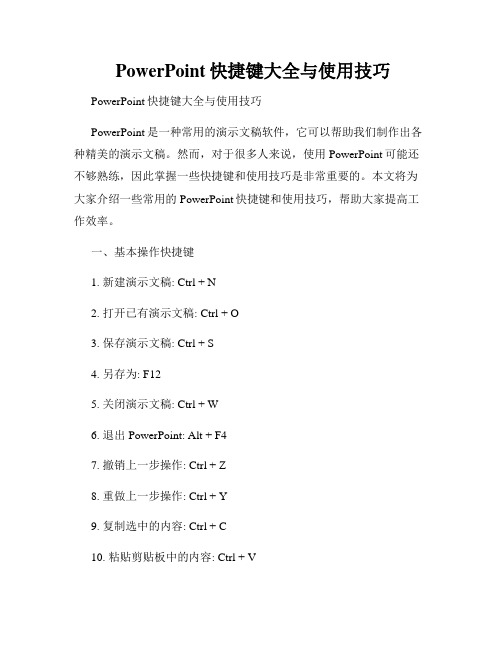
PowerPoint快捷键大全与使用技巧PowerPoint快捷键大全与使用技巧PowerPoint是一种常用的演示文稿软件,它可以帮助我们制作出各种精美的演示文稿。
然而,对于很多人来说,使用PowerPoint可能还不够熟练,因此掌握一些快捷键和使用技巧是非常重要的。
本文将为大家介绍一些常用的PowerPoint快捷键和使用技巧,帮助大家提高工作效率。
一、基本操作快捷键1. 新建演示文稿: Ctrl + N2. 打开已有演示文稿: Ctrl + O3. 保存演示文稿: Ctrl + S4. 另存为: F125. 关闭演示文稿: Ctrl + W6. 退出PowerPoint: Alt + F47. 撤销上一步操作: Ctrl + Z8. 重做上一步操作: Ctrl + Y9. 复制选中的内容: Ctrl + C10. 粘贴剪贴板中的内容: Ctrl + V11. 剪切选中的内容: Ctrl + X12. 删除选中的内容: Delete13. 选择全部内容: Ctrl + A14. 保存并关闭演示文稿: Ctrl + F4二、文本操作快捷键1. 设置字体: Ctrl + Shift + F2. 设置字号: Ctrl + Shift + P3. 设置字体颜色: Ctrl + Shift + C4. 设置字体背景色: Ctrl + Shift + H5. 设置粗体: Ctrl + B6. 设置斜体: Ctrl + I7. 设置下划线: Ctrl + U8. 设置字体对齐方式: Ctrl + L(左对齐)、Ctrl + E(居中对齐)、Ctrl + R(右对齐)9. 增大字号: Ctrl + ]10. 减小字号: Ctrl + [三、幻灯片操作技巧1. 在当前幻灯片下方插入新的幻灯片: Ctrl + M2. 在当前幻灯片右侧插入新的幻灯片: Ctrl + Enter3. 删除当前选中的幻灯片: Ctrl + D4. 启动放映: F55. 在放映中切换到下一张幻灯片: 空格键、Page Down或Enter6. 在放映中切换到上一张幻灯片: Backspace或Page Up7. 切换到幻灯片浏览模式: Shift + F58. 切换到剪藏板视图: Ctrl + Shift + V9. 显示/隐藏幻灯片标记: Ctrl + F110. 播放影片或音频: Alt + Enter四、其他实用技巧1. 快速创建图表: 选中数据后按F112. 使用画布快速绘制形状: Ctrl + M3. 使用SmartArt图形创建图表: Ctrl + Shift + Q4. 设置幻灯片切换效果: Ctrl + F25. 使用自定义动画: Alt + Shift + N6. 放大/缩小图像: Ctrl + +(放大)、Ctrl + -(缩小)综上所述,PowerPoint快捷键和使用技巧能够帮助我们更加高效地制作演示文稿。
使用PPT软件讲解技巧与方法

使用PPT软件讲解技巧与方法在现代社会中,人们越来越注重视觉呈现和沟通的效果。
PPT(即PowerPoint)软件作为一种常用的演示工具,已经成为了商务、教育和各种演讲场合中的必备利器。
然而,仅仅掌握PPT软件的基本操作并不能保证你能够制作出精美的演示文稿。
在本文中,我们将探讨一些使用PPT软件讲解的技巧与方法,帮助你提高演示效果,让观众更好地理解和接受你的内容。
首先,一个好的演示文稿应该具备清晰的结构。
在制作PPT时,我们应该先明确演讲的主题和目标,然后将内容按照逻辑顺序进行组织。
可以通过使用标题、副标题和分段来划分不同的部分,使观众可以清晰地理解你的思路。
同时,注意使用一致的字体、颜色和样式,保持整个演示文稿的统一性和专业感。
其次,图像和图表的运用是提高演示效果的关键。
PPT软件提供了丰富的图像和图表选项,我们可以利用它们来更好地展示数据和信息。
例如,当我们需要呈现一些统计数据时,可以选择使用柱状图、折线图或饼图等,以直观的方式展示数据的变化趋势和比例关系。
同时,合理运用图片和插图,可以增加演示文稿的吸引力和趣味性。
但要注意,图像和图表的数量不宜过多,以免分散观众的注意力。
另外,文字的使用也需要注意。
演示文稿中的文字应该简洁明了,避免出现过多的文字堆砌。
我们可以通过使用关键词和短语来概括和强调要点,以便观众更好地理解和记忆。
同时,字体的选择也很重要,一般来说,正文字体应该选择清晰易读的字体,而标题可以选择一些更加醒目的字体,以吸引观众的注意力。
此外,注意字体的大小和颜色搭配,确保文字在演示屏幕上清晰可见。
除了以上的基本要素,还有一些其他的技巧和方法可以提高演示效果。
例如,我们可以使用动画效果来引导观众的注意力,逐步展示内容,避免一次性呈现过多的信息。
同时,配合音频和视频的使用,可以增加演示的多样性和趣味性。
此外,注意演讲的语速和语调,保持流畅和生动,以便更好地吸引和保持观众的兴趣。
总之,使用PPT软件进行讲解需要一定的技巧和方法。
最全最经典PPT教程
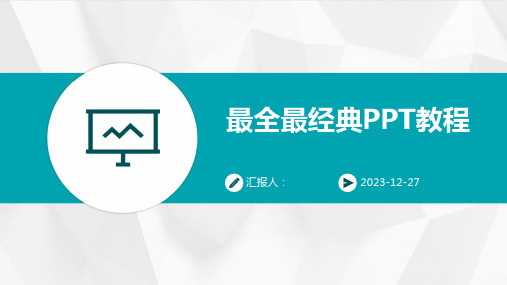
动作按钮
使用预设的动作按钮来添加交互效果,如前进、 后退、开始、结束等。
幻灯片切换效果设置
切换效果
在幻灯片之间添加切换效 果,如淡入淡出、推入推 出、旋转等。
声音效果
为切换效果添加声音,如 鼓掌、风声、水滴声等。
切换速度
设置切换效果的速度,包 括慢速、中速和快速。
04
配色、布局与排版技巧
色彩搭配原理及实践应用
插件辅助提高制作效率
1 2
插件介绍
简要介绍一些常用的PPT插件,如iSlide、 Nordri Tools等,并解释它们的作用和优势。
插件安装与使用
详细指导如何安装和使用这些插件,以便更好地 辅助PPT制作。
3
插件高级应用
探讨如何在插件中应用高级功能,如批量处理、 一键优化等,以提高PPT制作的效率和质量。
Echarts
开源的JavaScript数据可视化库,支 持丰富的图表类型和交互功能。
案例剖析:成功数据可视化案例分享
案例一
某电商平台的销售数据可 视化,通过柱状图和折线 图展示了不同商品的销售 情况和趋势。
案例二
某金融公司的投资组合数 据可视化,通过饼图和散 点图展示了不同资产类别 的占比和风险收益情况。
母版视图高级应用
探讨如何在母版视图中应用高级 功能,如插入占位符、设置动画
效果等。
宏命令录制自动化操作
宏命令介绍
解释宏命令的概念、作用和使用方法。
录制自动化操作
演示如何录制PPT中的一系列操作,并将其保存为 宏命令,以便后续快速执行相同的操作。
宏命令高级应用
探讨如何在宏命令中应用高级功能,如条件判断 、循环执行等,以实现更复杂的自动化操作。
PowerPoint的常用操作
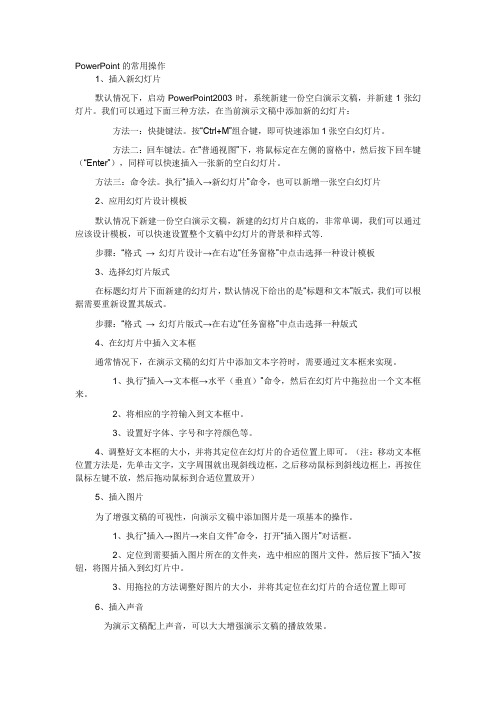
PowerPoint的常用操作1、插入新幻灯片默认情况下,启动PowerPoint2003时,系统新建一份空白演示文稿,并新建1张幻灯片。
我们可以通过下面三种方法,在当前演示文稿中添加新的幻灯片:方法一:快捷键法。
按“Ctrl+M”组合键,即可快速添加1张空白幻灯片。
方法二:回车键法。
在“普通视图”下,将鼠标定在左侧的窗格中,然后按下回车键(“Enter”),同样可以快速插入一张新的空白幻灯片。
方法三:命令法。
执行“插入→新幻灯片”命令,也可以新增一张空白幻灯片2、应用幻灯片设计模板默认情况下新建一份空白演示文稿,新建的幻灯片白底的,非常单调,我们可以通过应该设计模板,可以快速设置整个文稿中幻灯片的背景和样式等.步骤:“格式→ 幻灯片设计→在右边“任务窗格”中点击选择一种设计模板3、选择幻灯片版式在标题幻灯片下面新建的幻灯片,默认情况下给出的是“标题和文本”版式,我们可以根据需要重新设置其版式。
步骤:“格式→ 幻灯片版式→在右边“任务窗格”中点击选择一种版式4、在幻灯片中插入文本框通常情况下,在演示文稿的幻灯片中添加文本字符时,需要通过文本框来实现。
1、执行“插入→文本框→水平(垂直)”命令,然后在幻灯片中拖拉出一个文本框来。
2、将相应的字符输入到文本框中。
3、设置好字体、字号和字符颜色等。
4、调整好文本框的大小,并将其定位在幻灯片的合适位置上即可。
(注:移动文本框位置方法是,先单击文字,文字周围就出现斜线边框,之后移动鼠标到斜线边框上,再按住鼠标左键不放,然后拖动鼠标到合适位置放开)5、插入图片为了增强文稿的可视性,向演示文稿中添加图片是一项基本的操作。
1、执行“插入→图片→来自文件”命令,打开“插入图片”对话框。
2、定位到需要插入图片所在的文件夹,选中相应的图片文件,然后按下“插入”按钮,将图片插入到幻灯片中。
3、用拖拉的方法调整好图片的大小,并将其定位在幻灯片的合适位置上即可6、插入声音为演示文稿配上声音,可以大大增强演示文稿的播放效果。
PPT基础教程基本操作
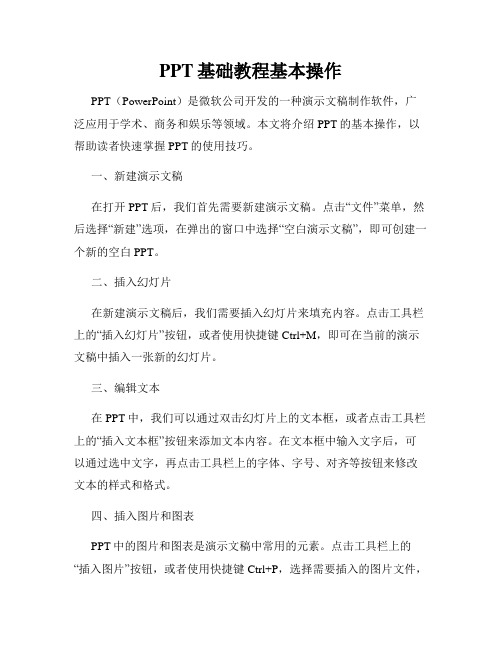
PPT基础教程基本操作PPT(PowerPoint)是微软公司开发的一种演示文稿制作软件,广泛应用于学术、商务和娱乐等领域。
本文将介绍PPT的基本操作,以帮助读者快速掌握PPT的使用技巧。
一、新建演示文稿在打开PPT后,我们首先需要新建演示文稿。
点击“文件”菜单,然后选择“新建”选项,在弹出的窗口中选择“空白演示文稿”,即可创建一个新的空白PPT。
二、插入幻灯片在新建演示文稿后,我们需要插入幻灯片来填充内容。
点击工具栏上的“插入幻灯片”按钮,或者使用快捷键Ctrl+M,即可在当前的演示文稿中插入一张新的幻灯片。
三、编辑文本在PPT中,我们可以通过双击幻灯片上的文本框,或者点击工具栏上的“插入文本框”按钮来添加文本内容。
在文本框中输入文字后,可以通过选中文字,再点击工具栏上的字体、字号、对齐等按钮来修改文本的样式和格式。
四、插入图片和图表PPT中的图片和图表是演示文稿中常用的元素。
点击工具栏上的“插入图片”按钮,或者使用快捷键Ctrl+P,选择需要插入的图片文件,即可将图片添加到幻灯片中。
同样地,我们也可以插入图表来展示数据,点击工具栏上的“插入图表”按钮,在弹出的窗口中选择合适的图表类型,然后根据需要填充数据,即可生成图表。
五、设置动画效果和过渡效果为了提升演示效果,我们可以为幻灯片中的元素设置动画效果。
选中需要设置动画效果的元素,点击工具栏上的“动画”按钮,然后选择适合的动画效果。
另外,过渡效果能够在切换幻灯片时产生独特的过渡效果。
点击工具栏上的“幻灯片切换”按钮,选择合适的过渡效果,即可为幻灯片设置过渡效果。
六、设置幻灯片布局和设计PPT提供了多种幻灯片布局和设计模板,让我们能够轻松创建出美观的演示文稿。
点击工具栏上的“布局”按钮,选择合适的布局,即可调整幻灯片中各元素的位置和大小。
另外,我们还可以点击工具栏上的“设计”按钮,选择合适的设计模板,使演示文稿更加专业和吸引人。
七、演示文稿播放当我们完成演示文稿的制作后,就可以进行演示了。
- 1、下载文档前请自行甄别文档内容的完整性,平台不提供额外的编辑、内容补充、找答案等附加服务。
- 2、"仅部分预览"的文档,不可在线预览部分如存在完整性等问题,可反馈申请退款(可完整预览的文档不适用该条件!)。
- 3、如文档侵犯您的权益,请联系客服反馈,我们会尽快为您处理(人工客服工作时间:9:00-18:30)。
PPT软件的基本操作技巧
在现代社会中,PPT(PowerPoint)软件已经成为了一种非常常见的工具,无
论是在学校教育、企业培训还是商务演讲中,PPT都扮演着重要的角色。
掌握PPT 软件的基本操作技巧对于提高工作效率和展示效果至关重要。
本文将从创建幻灯片、编辑文本、插入媒体、设计布局以及演示技巧等方面,详细介绍PPT软件的基本
操作技巧。
一、创建幻灯片
使用PPT软件创建幻灯片是制作PPT的第一步。
打开PPT软件后,在主界面
上选择“新建幻灯片”,即可开始创建幻灯片。
在创建幻灯片时,可以选择不同的布局,如标题幻灯片、标题和正文、标题和两栏等。
选择合适的布局可以使幻灯片的内容更加清晰明了。
二、编辑文本
在PPT软件中,编辑文本是制作幻灯片的核心操作之一。
选中需要编辑的文本框后,可以直接在文本框中输入文字。
通过调整字体、字号、颜色和对齐方式等设置,可以使文本更加美观。
此外,还可以使用PPT提供的一些特效,如加粗、倾斜、下划线、字体颜色渐变等,来突出文本的重点。
三、插入媒体
PPT软件不仅可以插入文字,还可以插入图片、音频和视频等多媒体元素,以
丰富幻灯片的内容。
插入图片时,可以选择本地图片或者在线图片库中的图片,并进行大小和位置的调整。
插入音频和视频时,可以选择本地文件或者在线资源,并设置播放方式和循环模式等。
四、设计布局
设计布局是制作PPT时需要注意的一个关键点。
通过选择合适的布局和主题,可以使幻灯片的整体风格更加统一和专业。
PPT软件提供了多种布局和主题供用户选择,如标题幻灯片、标题和内容、标题和图片等。
此外,还可以根据需要自定义布局和主题,以满足个性化的需求。
五、演示技巧
制作好PPT之后,如何进行演示也是非常重要的。
在演示过程中,可以使用PPT软件提供的一些功能来提升演示效果。
例如,可以设置动画效果,使幻灯片的内容按照一定的顺序展示;可以使用幻灯片切换方式,如淡入淡出、推进、覆盖等,来增加视觉效果;还可以使用幻灯片放映工具,如激光笔、屏幕标注等,来引导观众的注意力。
总结起来,掌握PPT软件的基本操作技巧对于制作出高效、精美的幻灯片至关重要。
通过熟练使用PPT软件的创建幻灯片、编辑文本、插入媒体、设计布局以
及演示技巧等功能,可以使PPT的展示效果更加出色。
希望本文所述的PPT软件
的基本操作技巧能够对读者有所帮助,提高他们的PPT制作能力。
